初次编辑时间:2024-05-11 22:48:58
二次编辑时间:2025-03-22 00:31:23
由于博客经历了图床数据丢失,目前已经无力恢复本文的图片资源,各位可移步 丫丫博客 查看最新部署教程!
视频教程
Step 1.选择搭建环境
我们需要一台 电脑 或 服务器 托管Koishi程序,可选择部署在本地,或和我一样部署在 狐蒂云 的服务器上,建议选择大陆地区服务器(使用海外服务器可能导致腾讯风控  )。
)。
注意 :Koishi对不同Windows系统版本的兼容性不同,具体请见 系统兼容性
Step 2.安装所需程序
| 所需程序 | 下载地址 |
|---|---|
| Koishi | https://koishi.chat/zh-CN/ |
| NTQQ | https://im.qq.com/pcqq |
| LLOneBot | https://llonebot.github.io/zh-CN/guide/getting-started |
| DirectX修复 | https://www.lanzoum.com/DirectXRepairEnhanced |
全部下载完成,按照以下顺序进行安装, NTQQ → LLOneBot → Koishi
Step 3.配置环境
1.点击 Windows 徽标,找到 Koishi ,打开框架
2.启动Koishi后可在右下角托盘区看到Koishi图标
此时点击打开如果没有弹出 Koishi 窗口,需要进行 DirectX 修复
修复后即可打开 Koishi 控制台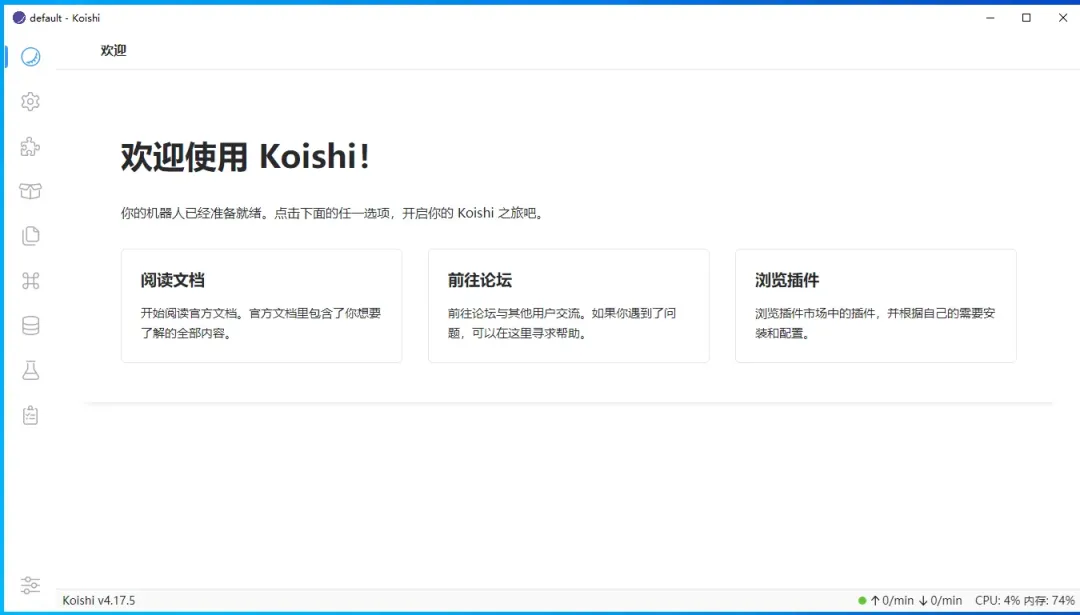
3.初次使用,点击左侧 插件配置,在 console 中更改 market 的插件源。( 此步骤非必要,当你的应用市场可正常加载时候无需更改 )修改完成后点击右上角重载配置。
5.更新依赖
Step 4.使用OneBot插件对接QQ
1.进入 Koishi 的市场页面,在左侧筛选 适配器 ,输入 onebot ,下载插件。
下载完成后,重新进入市场点击修改 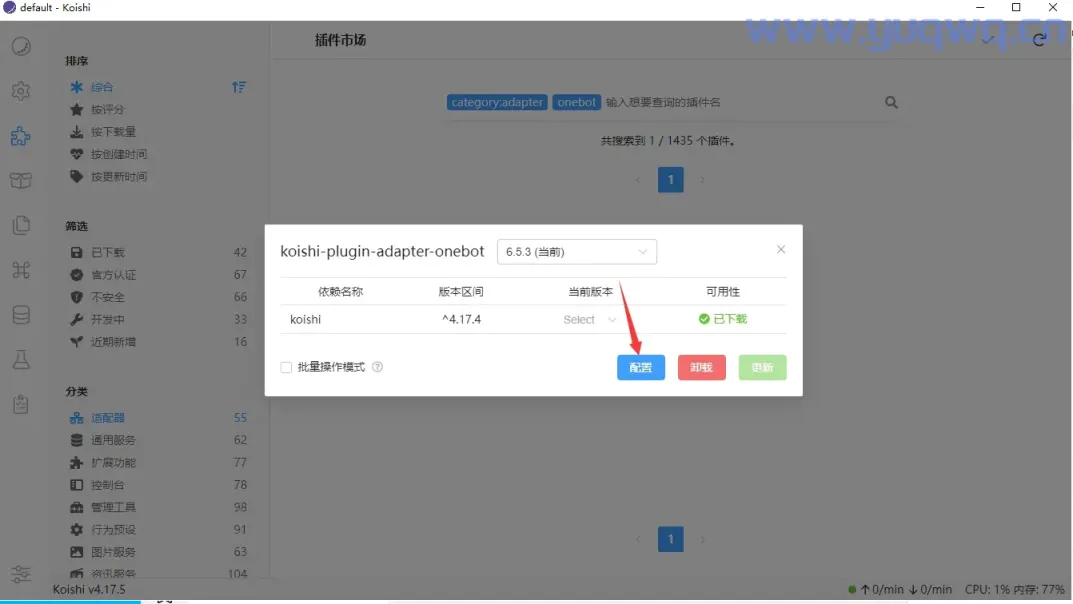
配置机器人账号
- 打开 NTQQ ,在左下角设置页面找到 LLOneBot v3.24.2 ,按下方图片进行配置, 切记点击保存按钮 !
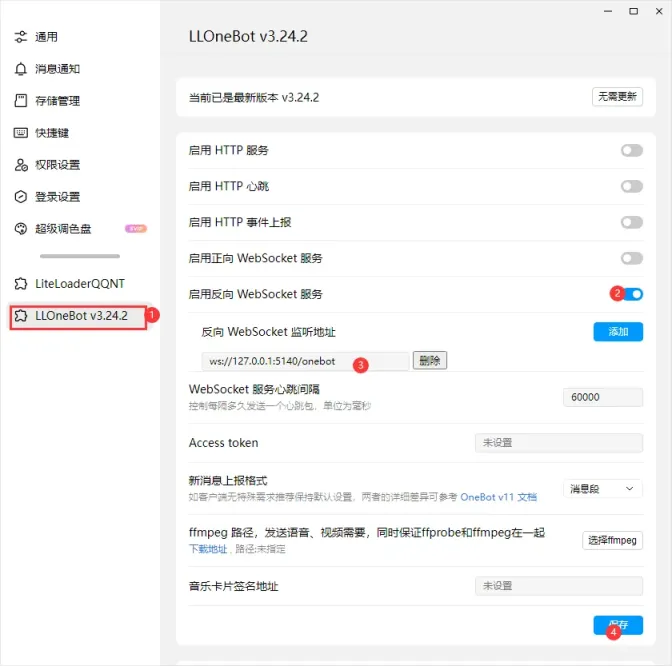
3.如果无对接问题,头像下的图标应为 绿色(运行中)
Step 5.初次体验
新建一个Q群,需要将机器人账号,与其他账号同时进入
在群内输入 help ,如正常会显示下图内容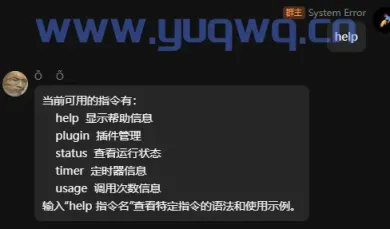
我们可以在插件市场安装其他插件,这里使用 echo插件做演示,此插件可以发送指定文字。
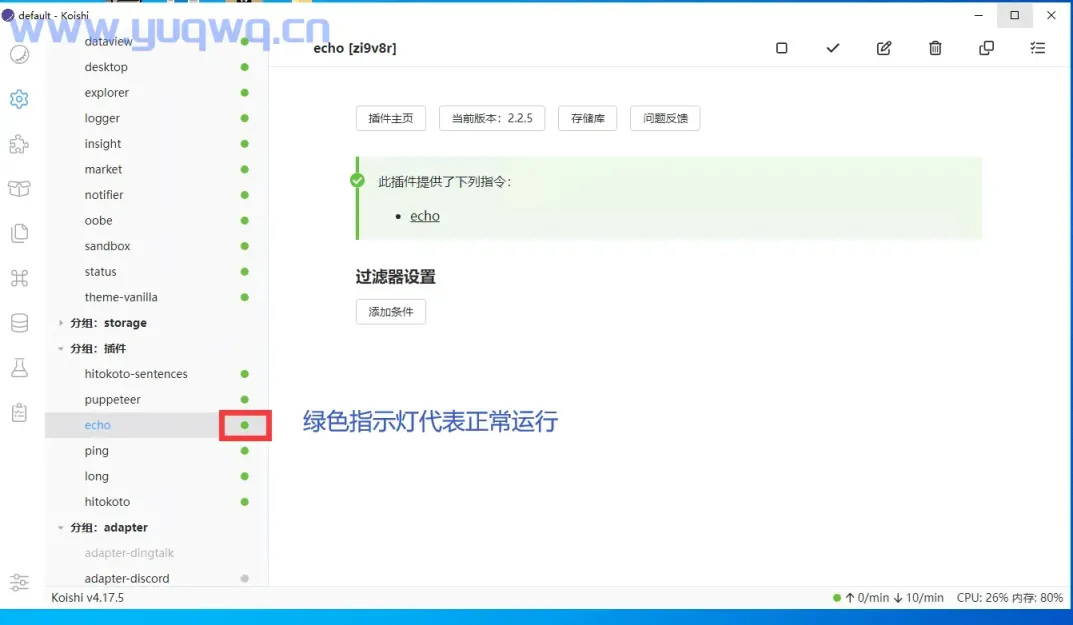
格式为 echo+内容,例如 echo 114514 
其他插件可以输入 help+插件名,或查看插件仓库介绍,查看使用教程
Step 6.为插件创建分组并添加触发条件
随意选择一个分组。右上角即可出现创建新分组的选项
我们可以通过拖动的方式,将插件移入分分组中
选中指定分组,可以设置触发条件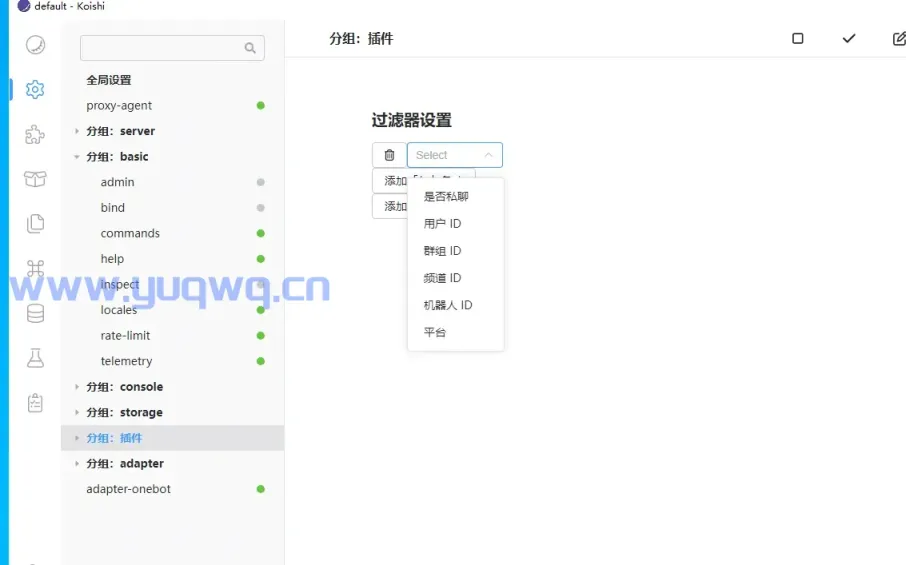
例如:
解析:当群号等于874962100时,才会执行本分组中插件的指令
The End
这些只是 Koishi 框架的冰山一角。除对接NTQQ外,还可以通过QQ开发者渠道,制做 QQ官方 群聊/频道 机器人,最后附上Koishi 社区


感谢分享
tesxt
e
大哥
text
信息
123